O Minecraft é um jogo sandbox amplamente adorado que permite aos jogadores construir, explorar e embarcar em aventuras sem fim. Portanto, às vezes, para personalizar ou solucionar problemas no jogo, você pode precisar encontrar a pasta do Minecraft no Mac ou não conseguir encontrar a pasta do Minecraft no Mac.
Não consigo mais encontrar minha pasta do Minecraft no Mac depois de tentar pesquisar o ~/Biblioteca/application support/Minecraft. Por favor, ajude! -reddit.com
Preciso encontrar a pasta do Minecraft no Mac, onde eles salvam? -gaming.stackexchange.com
Não se preocupe, este guia o guiará por vários métodos para encontrar e abrir uma pasta do Minecraft e fornecer dicas sobre como recuperá-la se estiver desaparecida.
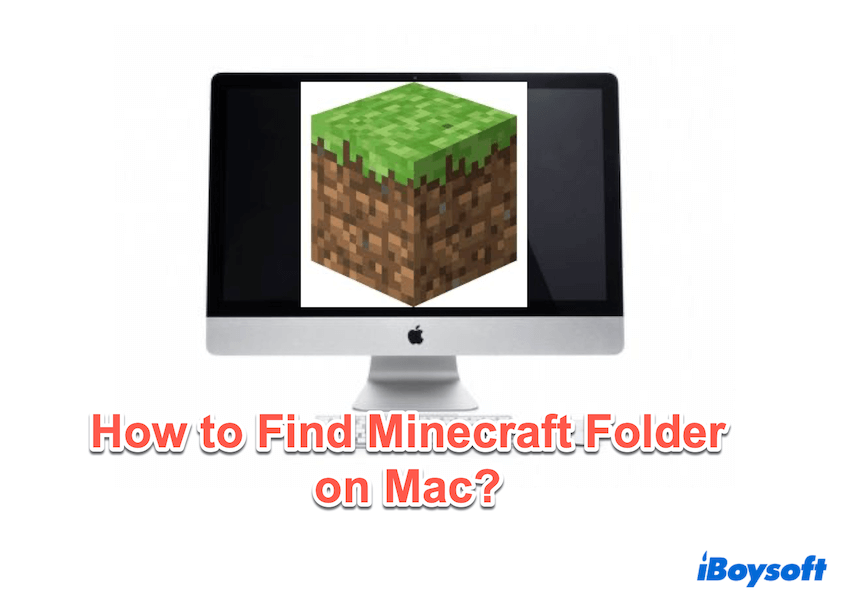
O que é a pasta do Minecraft?
A pasta do Minecraft é onde o jogo armazena todos os seus arquivos de dados, incluindo mods, pacotes de recursos e mundos salvos.
- Salvos: Seus mundos e progresso no jogo.
- Mods: Modificações personalizadas que melhoram a jogabilidade.
- Pacotes de Recursos: Texturas e melhorias visuais.
- Logs: Arquivos que registram atividades e erros do jogo.
No macOS, esta pasta geralmente é armazenada em um diretório oculto por motivos de segurança e organização, exigindo etapas específicas para localizá-la.
Como encontrar a pasta do Minecraft no Mac
Aqui resumimos alguns métodos para localizar a pasta do Minecraft no Mac:
# 1 Usando a Biblioteca do Finder
A maneira mais direta de encontrar a pasta do Minecraft no Mac é através do diretório da Biblioteca no Finder do Mac. Aqui está como:
- Finder > Clique em Ir na barra de menus > Ir para Pasta.
- Digite ~/Biblioteca/Application Support/minecraft e pressione a tecla Enter.
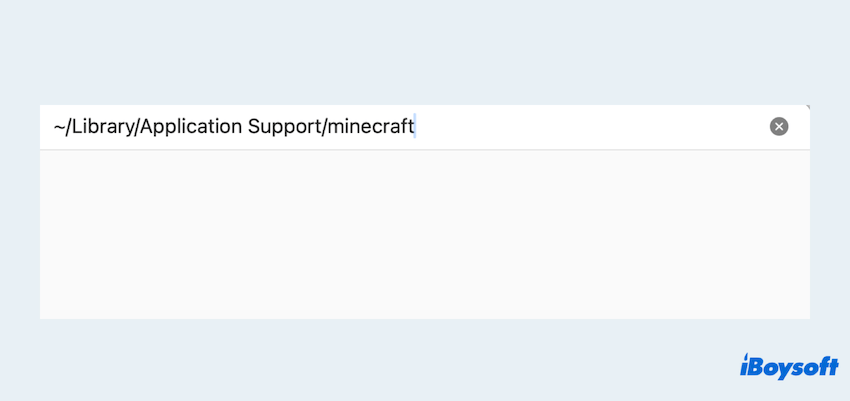
- A pasta do Minecraft deve abrir, permitindo que você acesse seu conteúdo.
# 2 Usando a busca do Spotlight
O Spotlight pode encontrar rapidamente a pasta do Minecraft no Mac:
- Pressione as teclas Command + Space para abrir a Busca do Spotlight.
- Digite minecraft e procure pelo diretório Application Support/minecraft nos resultados.
#3 Usando o Terminal do Mac
Para usuários mais experientes, o Terminal é uma maneira poderosa de navegar no sistema de arquivos do seu Mac:
- Finder > Aplicações > Utilitários > Terminal.
- Digite open ~/Biblioteca/Aplicativo\ Suporte/minecraft.
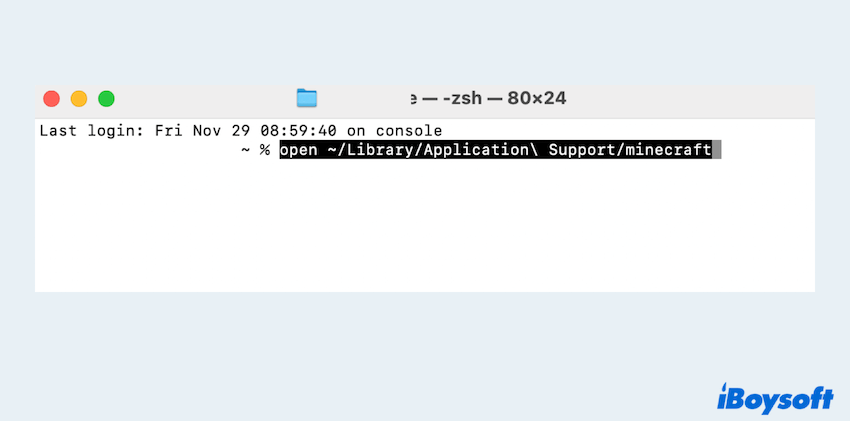
- Pressione a tecla Enter e a pasta será aberta no Finder.
#4 Usando pasta específica de lançamento
Se você instalou o Minecraft a partir de um launcher de terceiros (por exemplo, CurseForge ou Technic), a localização da pasta pode ser diferente. Nestes casos:
- Abra o launcher específico.
- Procure por uma opção como Configurações, Explorador de Arquivos ou Diretório do Jogo dentro do launcher.
- Siga o caminho fornecido para localizar a pasta.
Você precisa aprender como encontrar a pasta do Minecraft no Mac, por favor, compartilhe este post. Se a pasta estiver ausente, continue lendo.
Bônus: Como encontrar a pasta do Minecraft ausente no Mac
Se você não conseguir encontrar a pasta do Minecraft no Mac, ela estará oculta/perdida/excluída por algum motivo.
# 5 Habilitando pasta oculta do Minecraft
- Abra o Finder.
- Pressione as teclas Command + Shift + Período(.) para alternar os arquivos ocultos.
- Repita a Solução 1.
# 6 Use uma ferramenta de recuperação profissional
Ainda não consegue encontrar a pasta do Minecraft no Mac com esses métodos? É triste, você precisa recuperá-la com ferramentas especializadas como iBoysoft Data Recovery for Mac porque é pouco provável recuperar o arquivo por si mesmo.
- Download gratuito, instale e abra iBoysoft Data Recovery for Mac.
- Selecione a unidade/disco/volume em que instalou o Minecraft e clique em Procurar por Dados Perdidos.
- Aguarde a verificação, em seguida, visualize os resultados e escolha os arquivos desejados, clique em Recuperar para salvá-los em outro local.

Você conseguiu aplicar essas soluções para encontrar a pasta do Minecraft no Mac? Por que não compartilhar?